Algo salió mal, intente de nuevo error en Google Play Store Fix
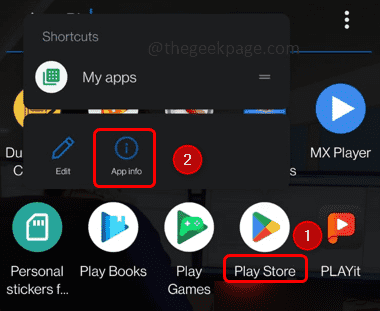
- 4287
- 1331
- Berta Solano
Google Play Store es la aplicación más utilizada en Android Mobiles para descargar diferentes tipos de aplicaciones. Es un lugar donde puede encontrar todo tipo de aplicaciones. Pero a veces, cuando intentas abrir o hacer algunas operaciones en él, parece un error como "Algo salió mal, intenta volver a intentarlo". Esto podría deberse a su cuenta de Google, lo que significa que podría estar utilizando múltiples cuentas de Google o cambiando la contraseña, etc. Además, otras razones pueden ser problemas de almacenamiento y caché, la necesidad de actualizar la tienda de play, una conexión a Internet deficiente, etc. Pero esto se puede resolver. En este artículo, veamos los diferentes métodos para resolver este error.
Tabla de contenido
- Método 1: borrar el caché de Google Play Store
- Método 2: elimine su cuenta de Google e inicie sesión nuevamente
- Método 3: Verifique la conexión a Internet
- Método 4: renuncia y relanza la aplicación Google Play Store
- Método 5: Compruebe si hay algún desajuste de fecha y hora
- Método 6: encender/apagar el modo avión
- Método 7: Borrar los servicios de Google Play Cache
- Método 8: Actualizar Google Play Store
Método 1: borrar el caché de Google Play Store
Nota: Pocas rutas de navegación pueden ser ligeramente diferentes de dispositivos móviles a dispositivos móviles basados en marcas, etc. Así que trate de encontrar la ruta apropiada basada en su teléfono.
Paso 1: Encuentra la tienda Google Play en tu móvil
Paso 2: Pulsación larga sobre el tienda de juegos aplicación
Paso 3: haga clic en el símbolo de información de la aplicación (Símbolo) en la esquina superior
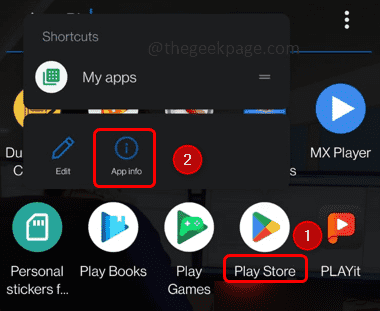
Paso 4: Esto lo llevará a la ventana Configuración. Presione el Almacenamiento y caché
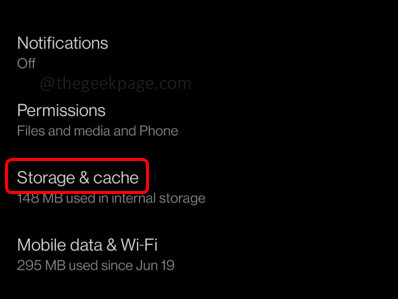
Paso 5: haga clic en el Limpiar cache botón. Ahora verifique si el problema está resuelto.
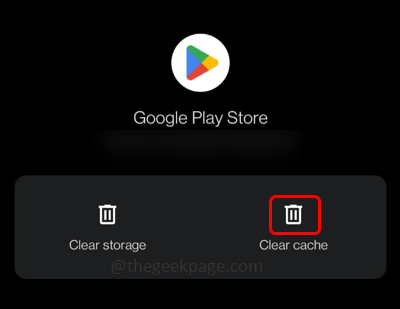
Método 2: elimine su cuenta de Google e inicie sesión nuevamente
Paso 1: ir al Ajustes

Paso 2: Desplácese hacia abajo y haga clic en Cuentas
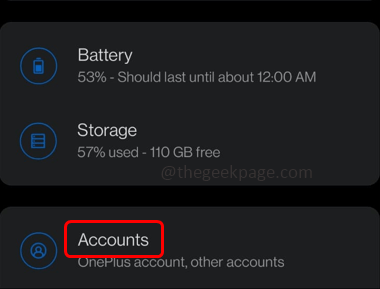
Paso 3: Enumerará todas sus cuentas, haga clic en la cuenta utilizada para Play Store, generalmente es un Cuenta de gmail Así que haz clic en él
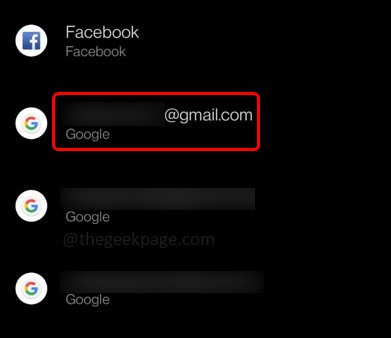
Paso 4: haga clic en eliminar cuenta para firmarlo.
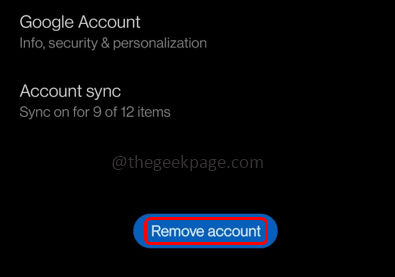
Paso 5: Nuevamente, inicie sesión, haga clic en añadir cuenta, y luego inicie sesión en su cuenta de Google. Ahora verifique si el problema está resuelto.
Método 3: Verifique la conexión a Internet
Asegúrese de tener una conexión a Internet adecuada. Intente alternar entre sus datos móviles y Wi-Fi y luego verifique si el problema está resuelto.
Método 4: renuncia y relanza la aplicación Google Play Store
Intenta dejar de fumar y relanzar la aplicación, a veces el problema se resolverá, así que pruébalo. Para hacer eso,
Paso 1: si está utilizando el modo de pantalla completa, muévase hacia arriba desde el fondo
Paso 2: presione el centro de la pantalla y luego forzar la salida la aplicación.
Paso 3: Ahora relanzar Google Play Store y verifique si el problema está resuelto.
Método 5: Compruebe si hay algún desajuste de fecha y hora
Paso 1: Encuentra el Ajustes aplicación en su teléfono y haga clic en él para abrir
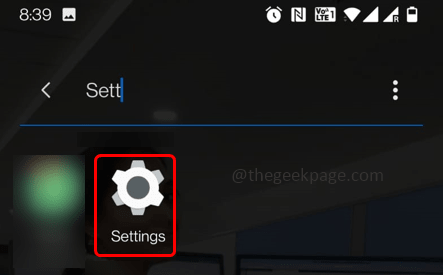
Paso 2: Desplácese hacia abajo y encuentre Sistema. Haga clic en él para verificar la configuración del sistema
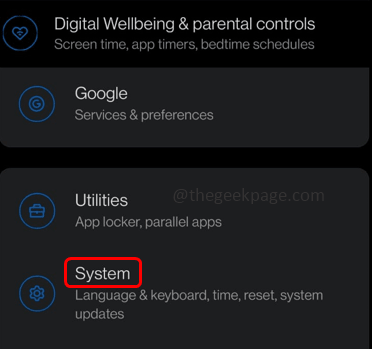
Paso 3: Elija Fecha y hora En Configuración del sistema
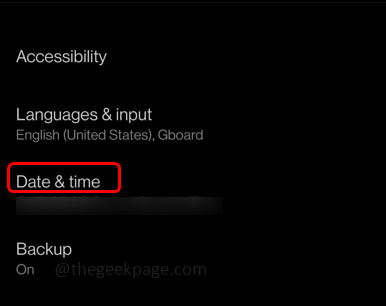
Paso 4: Habilitar "Use el tiempo proporcionado por la red" y "Use la zona horaria proporcionada por la red" haciendo clic en la barra de alternativa a su lado. Ahora verifique si el problema está resuelto.
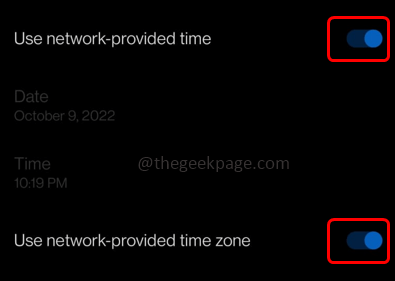
Método 6: encender/apagar el modo avión
Paso 1: Deslizar hacia abajo la pantalla móvil desde arriba
Paso 2: Verifique Modo avión y tócalo para encenderlo y volver a tocarlo para apagarlo.
La imagen a continuación muestra el modo de avión en
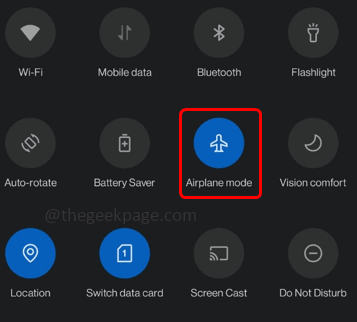
La imagen a continuación muestra el modo de avión apagado
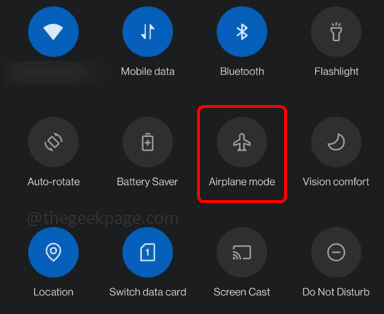
La forma alternativa de encontrar el modo avión es
Paso 1: ir a ajustes (icono de engranaje)
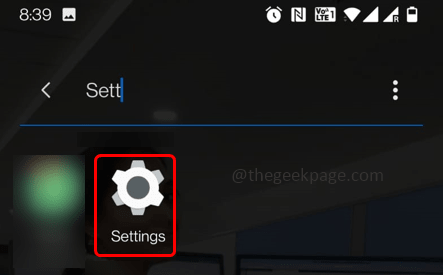
Paso 2: luego haga clic en Red Wi Fi
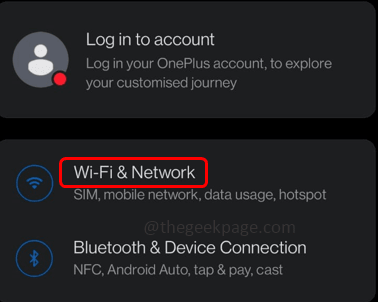
Paso 3: encontrar para Modo avión y tócalo para encenderlo y volver a tocarlo para apagarlo. La imagen de abajo muestra que el modo avión está desactivado
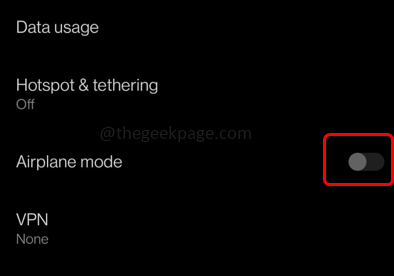
Método 7: Borrar los servicios de Google Play Cache
Paso 1: ir al Ajustes (El icono de engranaje en su móvil)
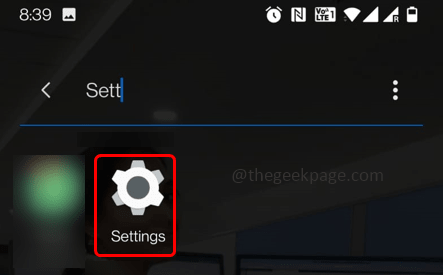
Paso 2: haga clic en Aplicaciones y notificaciones
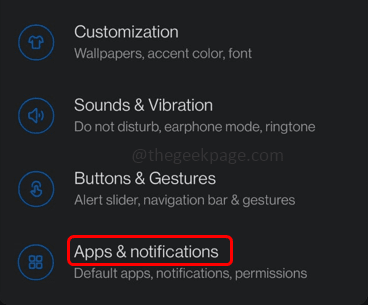
Paso 3: toque Ver todas las aplicaciones
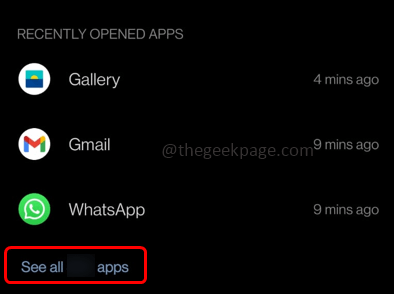
Paso 4: Encuentra Servicios de Google Play
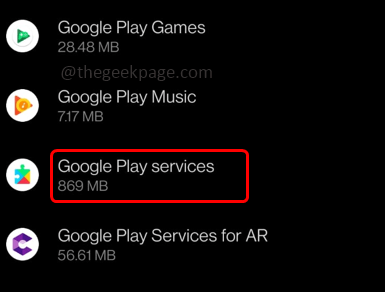
Paso 5: haga clic en Almacenamiento y caché
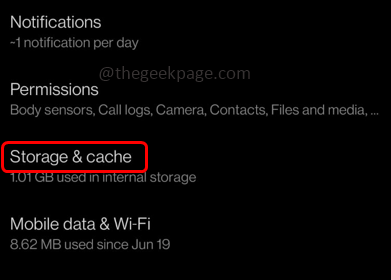
Paso 6: en la ventana abierta, haga clic en limpiar cache botón y eliminar todo el caché. Luego verifique si el error desaparece.
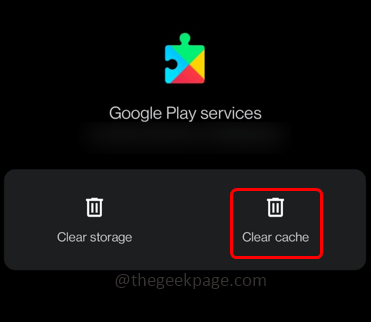
Método 8: Actualizar Google Play Store
Paso 1: Abierto el Tienda de juegos aplicación en tu móvil
Paso 2: haga clic en su perfil en la esquina superior derecha
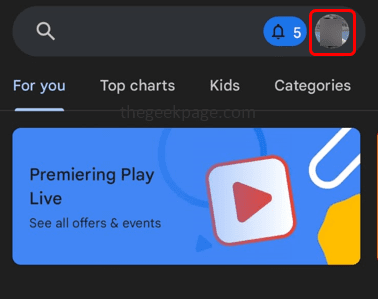
Paso 3: desde la ventana aparecida, haga clic en Ajustes
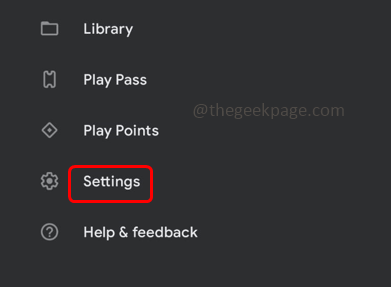
Paso 4: haga clic en Acerca de. Se expandirá y enumerará algunos detalles
Paso 5: En la versión Play Store, haga clic en Actualizar Play Store Para actualizarlo
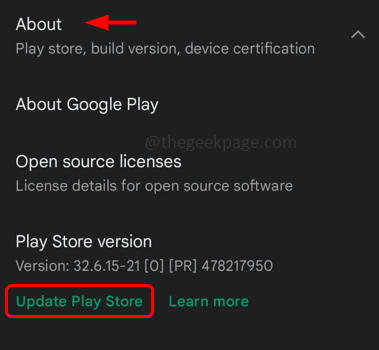
Paso 6: Una vez actualizado, verifique si el problema está resuelto.
Eso es todo! Espero que este artículo sea útil y háganos saber cuál del método anterior funcionó para usted. Gracias!!
- « Err_spdy_inadquate_transport_security Error en Chrome Fix
- Canot cambia automovilismo como su gris y se atascó a los 30 segundos en iPhone [resuelto] »

